Dayakan port forwarding untuk Wolflink HC5661-Wolflink
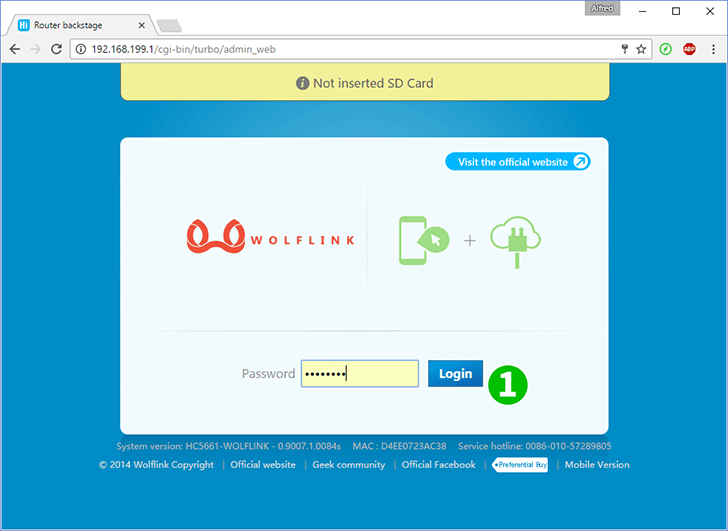
1 Log masuk ke router wolflink dengan kata laluan anda (IP lalai: 192.168.199.1 atau anda boleh menggunakan alamat http: wolflinks.com. Kata laluan lalai: admin)
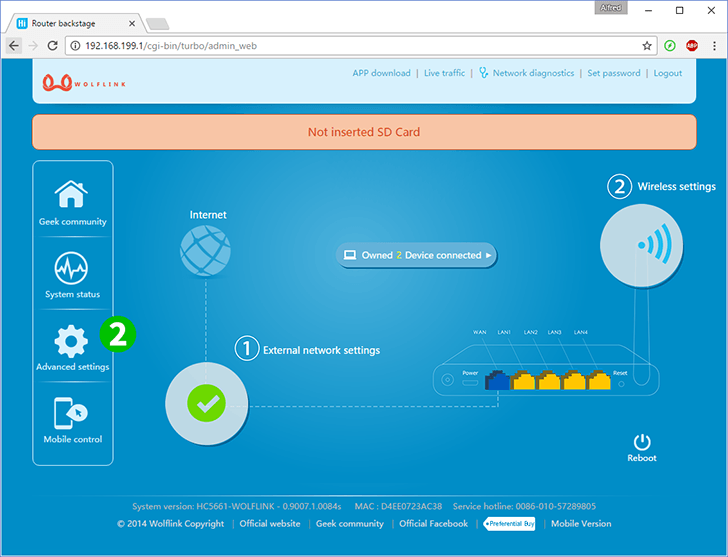
2 Klik pada " Advanced settings " pada halaman penghala permulaan
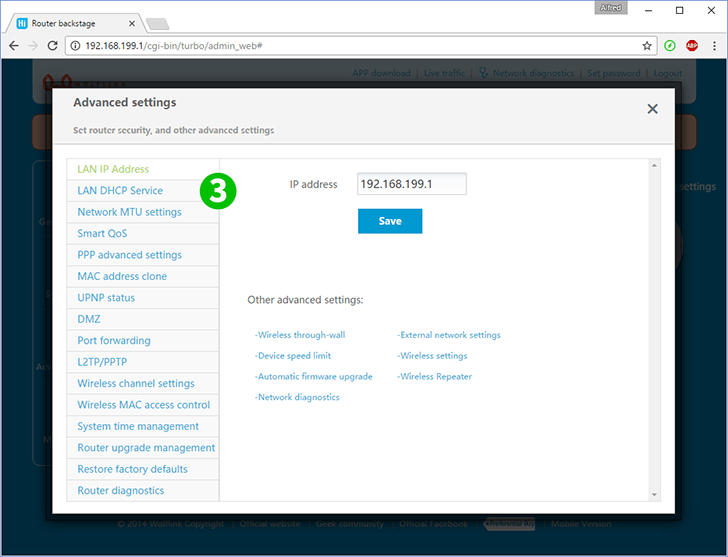
3 Pilih " LAN DHCP Service " untuk menyediakan alamat IP statik untuk komputer anda atau langkau ke langkah 6 jika anda sudah melakukannya
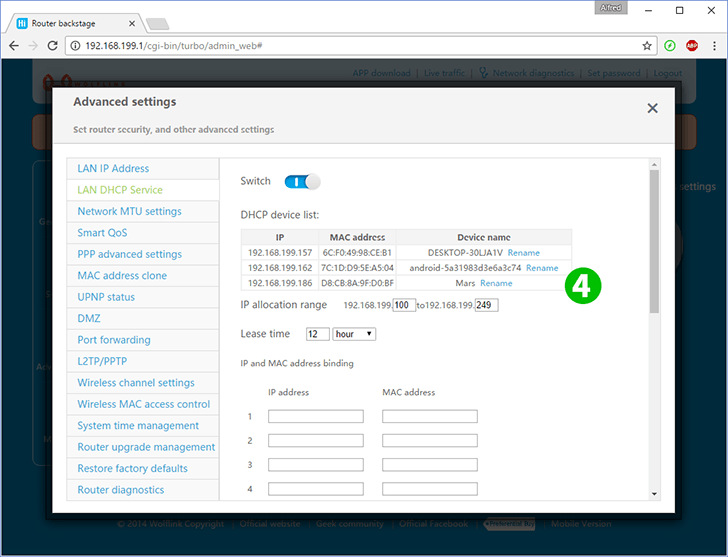
4 Terdapat senarai pelanggan yang bersambung. Cari komputer anda
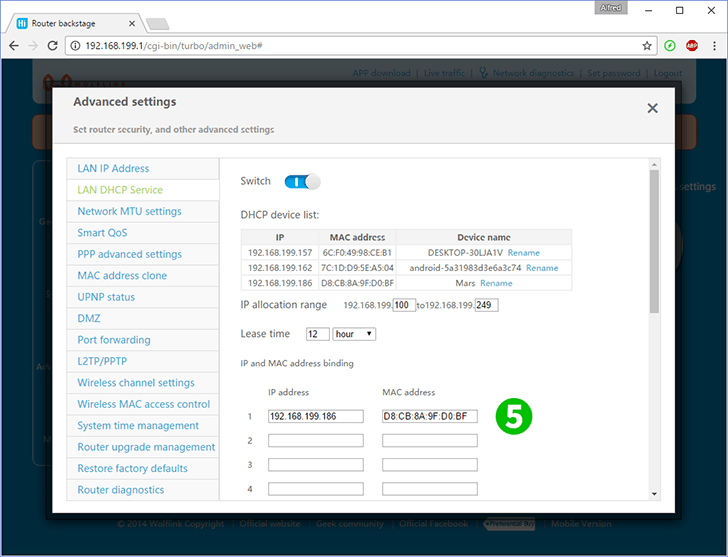
5 Salin IP komputer anda dan alamat MAC ke medan yang sesuai dan tekan " Save " di bawah (Sekarang komputer anda akan mempunyai alamat IP statik)
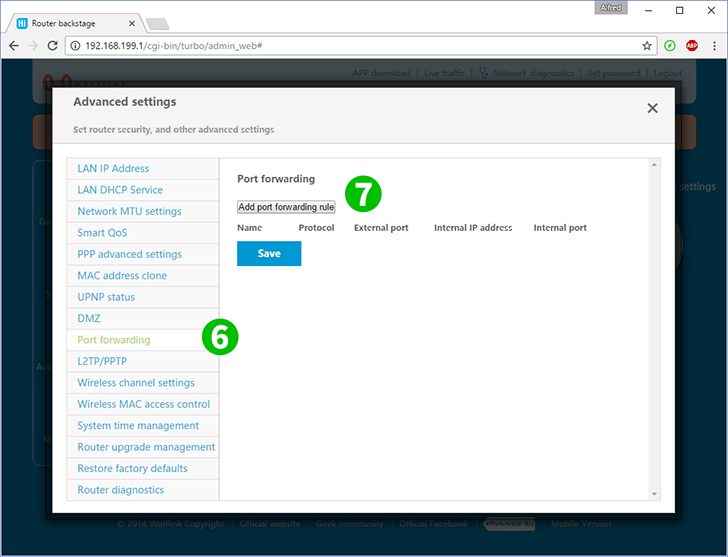
6 Pilih " Port forwarding "
7 Klik pada " Add port forwarding rule "

8 Isi medan:
" Name " - sebarang nama yang anda mahukan untuk peraturan ini
" Protocol " - (TCP atau UDP) untuk webserver memilih TCP
" External port " - pelabuhan router yang akan menerima sambungan dari Internet (80 untuk pelayan web)
" Internal IP address " - alamat IP statik komputer anda dengan webserver (anda boleh menetapkan atau periksa pada langkah 3)
" Internal port " - port webserver komputer anda (80)
Tekan " Save "
Port forwarding kini dikonfigurasi untuk komputer anda!
Dayakan port forwarding untuk Wolflink HC5661-Wolflink
Arahan pengaktifan Port Forwarding untuk Wolflink HC5661-Wolflink